Wie man eine Facebook-Story erstellt

Facebook-Geschichten machen viel Spaß. Hier erfahren Sie, wie Sie eine Story auf Ihrem Android-Gerät und Computer erstellen können.
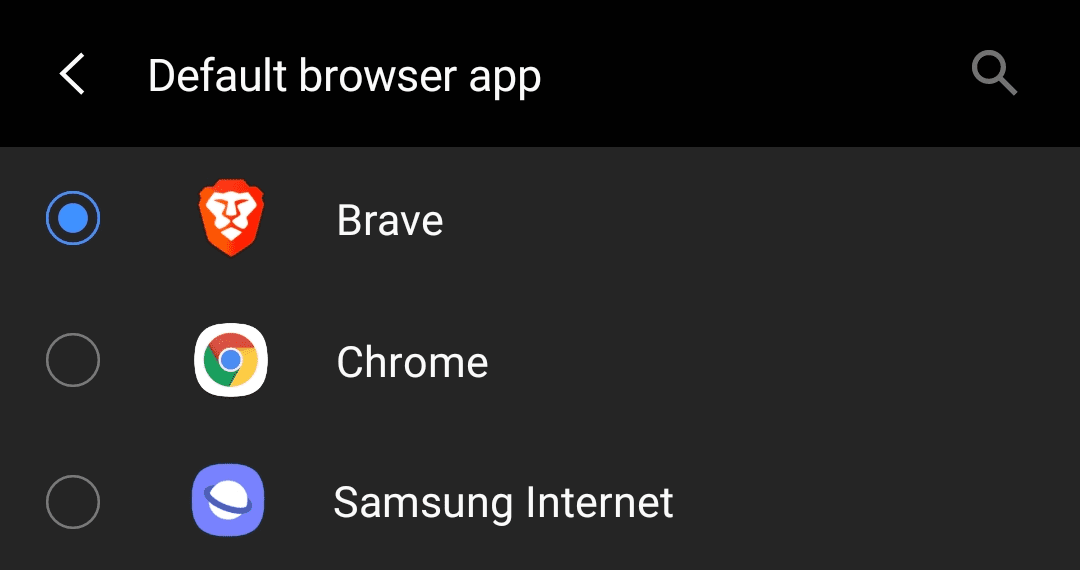
Jeder hat einen Browser, den er am liebsten auf seinen Geräten verwendet. Wenn dieser nicht mit dem Standardbrowser auf der betreffenden Plattform identisch ist, kann es ziemlich ärgerlich sein, wenn Links im falschen Browser geöffnet werden. Wenn Sie dies verhindern möchten, müssen Sie den Standardbrowser Ihres Telefons ändern.
Im Google Play Store steht eine große Auswahl an Browsern zur Verfügung. Jeder hat eine andere Kombination von Funktionen, sodass Sie viel Spielraum haben, einen alternativen Browser zu finden, den Sie dem Standardbrowser vorziehen. Einige Beispiele für die Art von Funktionen, die Sie in Versuchung führen könnten, sind unterschiedliche Benutzeroberflächen, bessere Leistung und integrierte Werbeblockierung.
So ändern Sie den Standardbrowser auf Android
Sobald Sie einen bestimmten Browser gefunden, installiert und entschieden haben, dass Sie ihn als Standardbrowser verwenden möchten, müssen Sie ihn als Nächstes als Standardoption festlegen. Dazu müssen Sie zunächst die Einstellungs-App Ihres Telefons öffnen. Scrollen Sie als nächstes nach unten und tippen Sie auf "Apps"
Tipp: Diese Anleitung wurde für Samsung-Telefone entwickelt. Bei Telefonen anderer Hersteller mit unterschiedlichen Android-Varianten kann der Vorgang geringfügig abweichen.
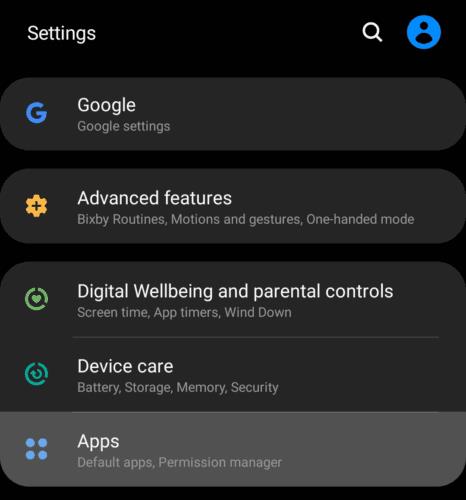
Tippen Sie in der App „Einstellungen“ auf „Apps“.
Tippen Sie in der Liste "Apps" auf das Dreifach-Punkt-Symbol in der oberen rechten Ecke und wählen Sie dann "Standard-Apps" aus dem Dropdown-Menü.
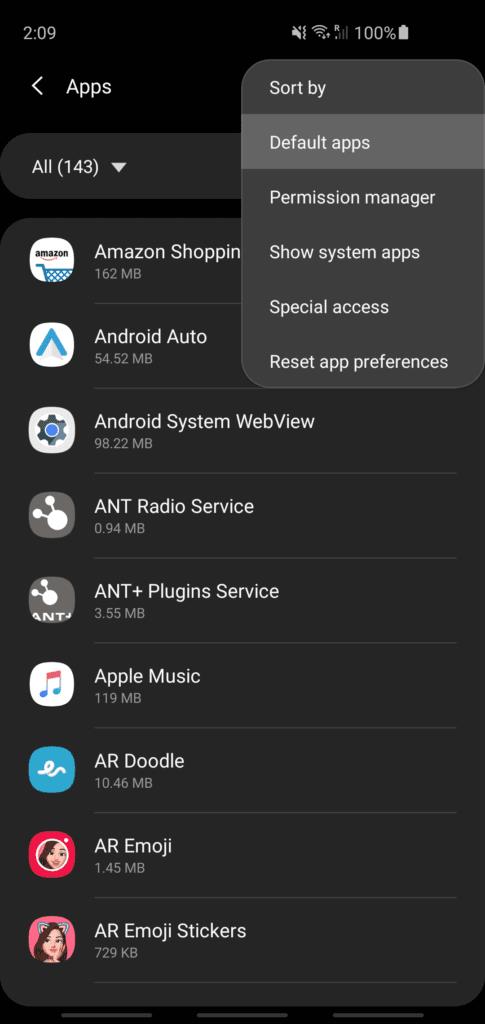
Wählen Sie "Standard-Apps" aus dem Dropdown-Menü, nachdem Sie auf das Dreifach-Punkt-Symbol in der oberen rechten Ecke getippt haben.
Tippen Sie im nächsten Menü auf „Browser-App“, um auswählen zu können, welchen Browser Sie als Standard festlegen möchten.
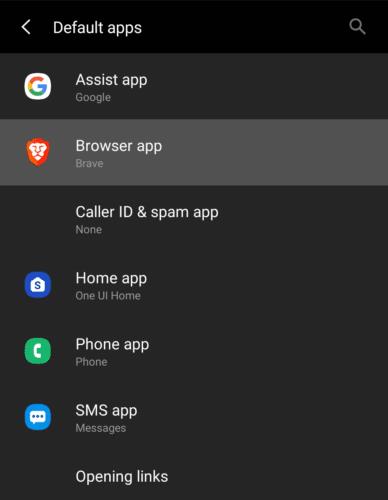
Tippen Sie auf „Browser-App“, um eine Standard-Browser-App festlegen zu können.
Wählen Sie einfach einen Browser aus der Liste aus, um ihn als Standardbrowser Ihres Android-Telefons festzulegen.
Tipp: Diese Browserliste enthält nur aktuell installierte Browser-Apps. Stellen Sie also sicher, dass Sie den Browser, den Sie verwenden möchten, zuerst installiert haben.
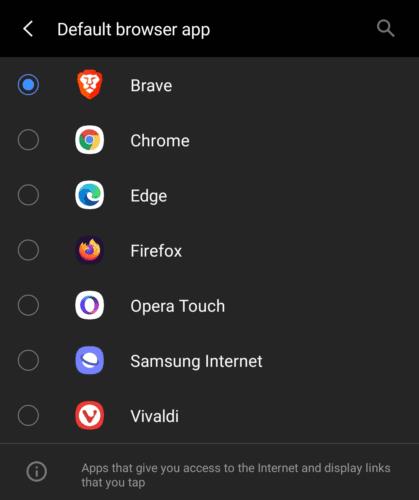
Um einen Browser als Standardbrowser festzulegen, wählen Sie ihn aus der Liste der installierten Browser aus.
Facebook-Geschichten machen viel Spaß. Hier erfahren Sie, wie Sie eine Story auf Ihrem Android-Gerät und Computer erstellen können.
Erfahren Sie, wie Sie nervige automatisch abspielende Videos in Google Chrome und Mozilla Firefox mit diesem Tutorial deaktivieren.
Lösen Sie ein Problem, bei dem das Samsung Galaxy Tab S8 auf einem schwarzen Bildschirm feststeckt und sich nicht einschalten lässt.
Möchten Sie E-Mail-Konten auf Ihrem Fire-Tablet hinzufügen oder entfernen? Unser umfassender Leitfaden führt Sie Schritt für Schritt durch den Prozess und macht es schnell und einfach, Ihre E-Mail-Konten auf Ihrem Lieblingsgerät zu verwalten. Verpassen Sie nicht dieses unverzichtbare Tutorial!
Ein Tutorial, das zwei Lösungen zeigt, wie Sie dauerhaft verhindern können, dass Apps beim Start auf Ihrem Android-Gerät gestartet werden.
Dieses Tutorial zeigt Ihnen, wie Sie eine SMS von einem Android-Gerät mit der Google Nachrichten-App weiterleiten.
Haben Sie ein Amazon Fire und möchten Google Chrome darauf installieren? Erfahren Sie, wie Sie Google Chrome über eine APK-Datei auf Kindle-Geräten installieren können.
So aktivieren oder deaktivieren Sie die Rechtschreibprüfung in Android OS.
Erfahren Sie verschiedene Methoden, um Apps auf dem Amazon Fire Tablet herunterzuladen und zu installieren, indem Sie diesem mühelosen und schrittweisen Leitfaden folgen!
Als Samsung seine neue Reihe von Flaggschiff-Tablets vorstellte, gab es viel Aufregung. Das Galaxy Tab S9 und S9+ bieten nicht nur die erwarteten Upgrade







